
Ця команда не так помітна для користувачів мобільних телефонів, так, для тих людей, які користуються комп’ютером, настільним або ноутбуком. Буфер обміну, як називається ця утиліта, також доступний на пристроях з операційною системою Android від Google.
Буфер обміну — це функція копіювання та вставлення, важлива функція, за допомогою якої ви зможете переносити фрагмент тексту з одного місця в інше без необхідності писати його від руки. Ми завжди матимемо функцію копіювання та вставки в цих текстах, будь то в електронній пошті, на веб-сторінках або в тексті, надісланому програмами обміну повідомленнями.
¿Де знаходиться буфер обміну в Android? Це питання, яке задають собі багато, хоча відповідь проста, і ви дізнаєтеся про це під час цього підручника. Ця функція так само актуальна для вас, як і для інших людей, які користуються телефоном, і якщо ви навчитеся нею користуватися, ви зможете пояснити члену сім’ї чи другові, як нею користуватися.
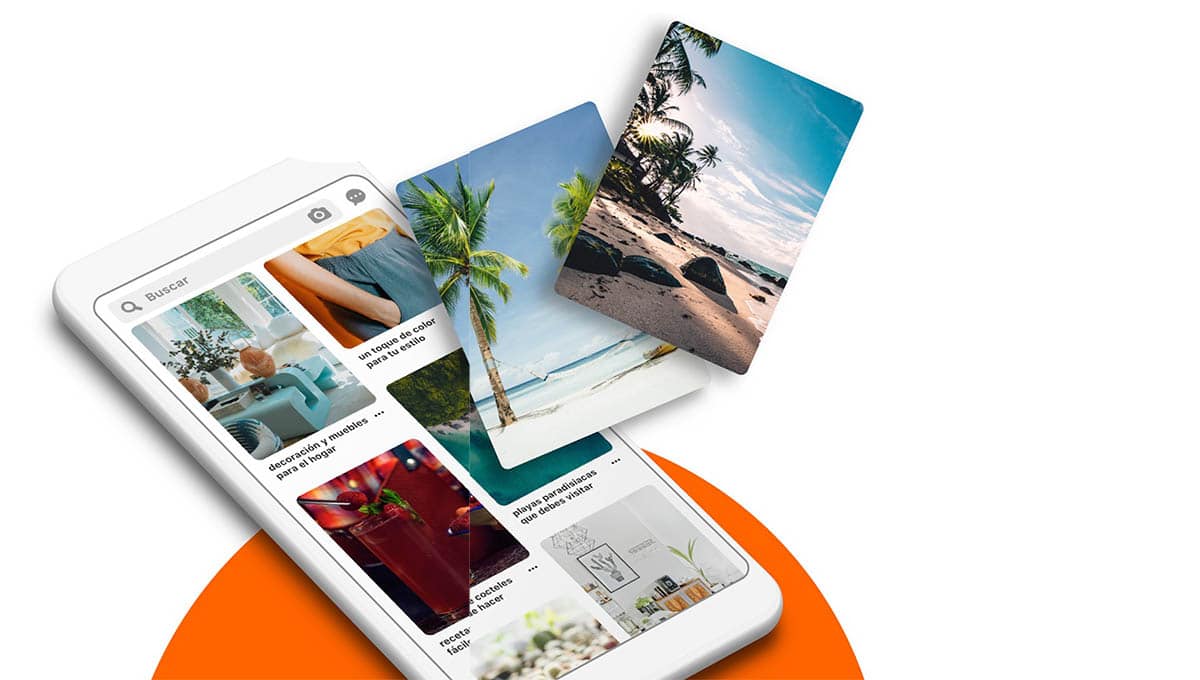
Що таке буфер обміну?
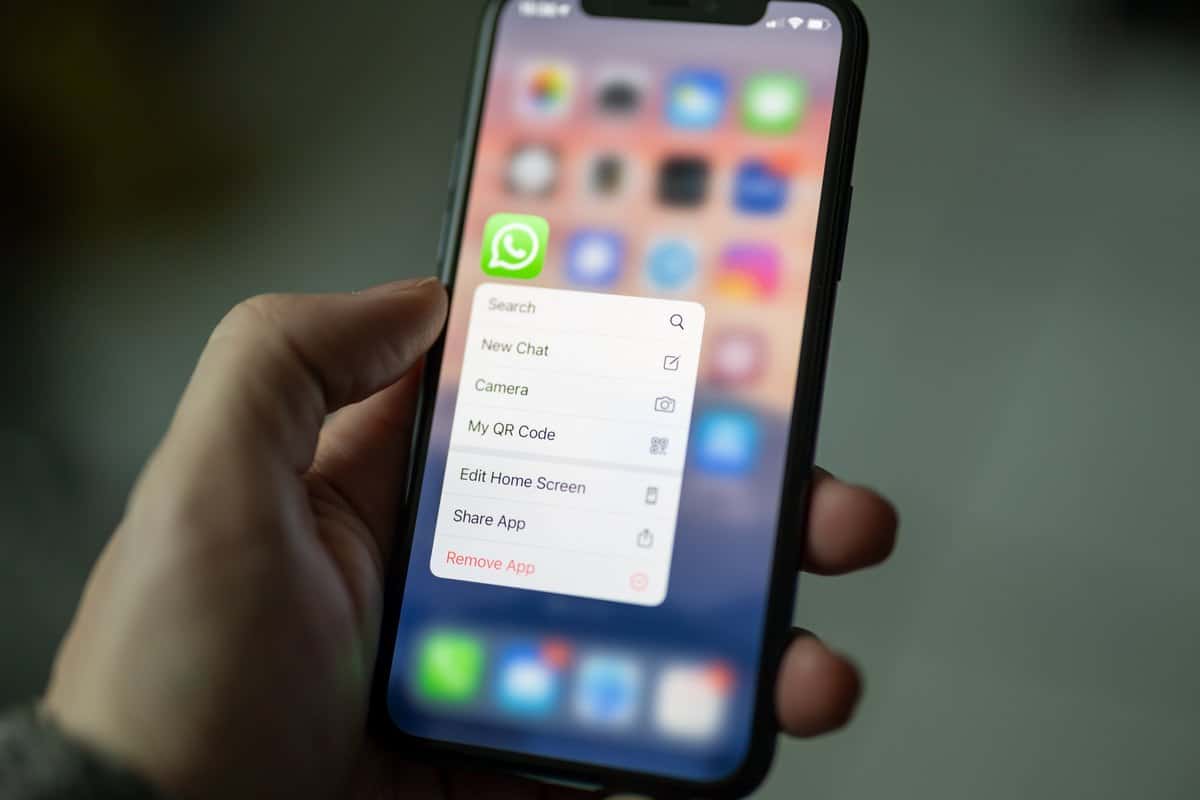
Буфер обміну – це функція, доступна в обох операційних системах настільні та мобільні. Йдеться про копіювання елемента, будь то текст, зображення чи документ, і переміщення його на інший сайт. У Windows, наприклад, для цього потрібно використовувати дві клавіші, зокрема Ctrl + C, а щоб вставити, буде достатньо Control + V.
В Android операція аналогічна, ви зможете скопіювати щось зокрема та перенести в інше місце, вставивши це, і достатньо експортувати це, наприклад, у папку. Позитив в тому, що можна зберігати програми, документи та інші файли, щоб завжди все було в порядку.
Якщо ви використовуєте Android, буфер обміну буде збережено в оперативній пам’яті, який буде скопійовано до своєї бази, а потім перенесено на інший сайт. З іншого боку, намагайтеся не копіювати багато інформації, оскільки та, яку ви копіюєте в цей момент, замінюється попередньою, і ви втратите попередню, що може бути важливим.
Де знайти буфер обміну
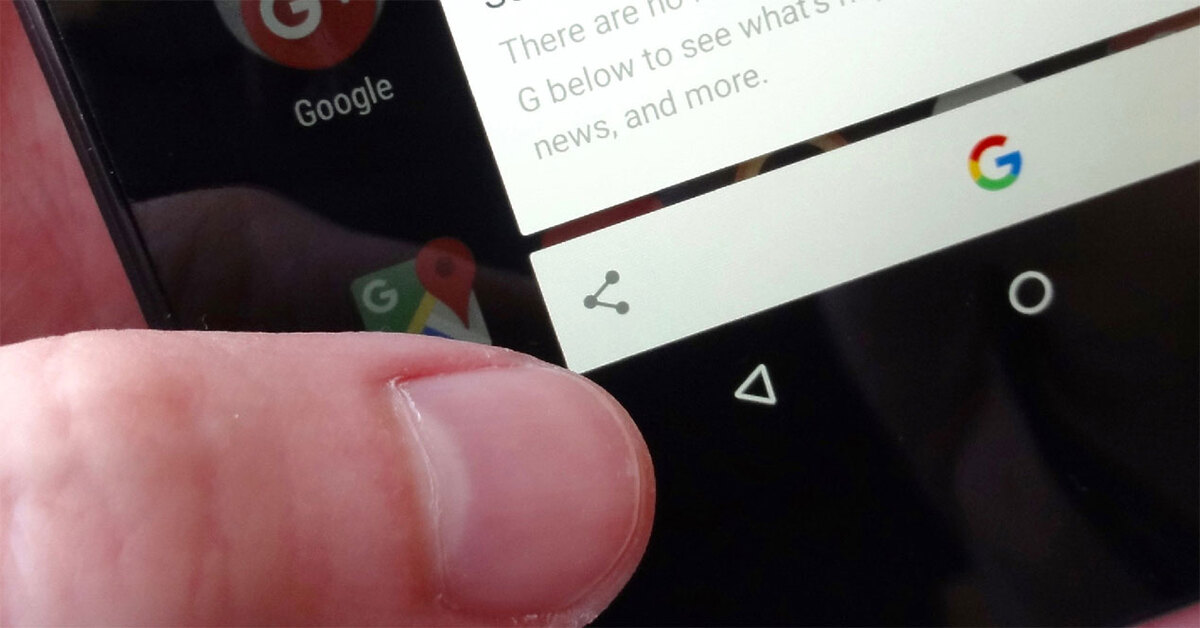
Дістатися до буфера обміну буде непростим завданням, він інтегрується в базу Android, тому ви не маєте до нього прямого доступу. Його операції базові: копіювати, вирізати та вставляти, що є трьома основними основами цієї функції, доступної в системі Google.
Це одна з функцій, яку потрібно використовувати, і якби її покращити, щоб до неї можна було легше отримати доступ, вона, безсумнівно, використовувалася б більше для всіх. Буфер обміну надає кожному, хто ним користується, можливість копіювати та вставляти будь-який текст, зображення, файл або документ з одного сайту на інший, не впливаючи на телефон взагалі.
Перейдіть, наприклад, у WhatsApp, відкрийте бесіду та натисніть у тексті принаймні більше секунди ви отримаєте повідомлення «Повідомлення скопійовано», щоб вставити його в інше місце, клацніть порожнє місце. Він настільки простий у використанні, і його зручно носити звідси туди без будь-яких побоювань.
Клавіатури використовують великі переваги буфера обміну

Дві найважливіші клавіатури Android Вони включають можливість активації буфера обміну та використання його переваг, коли вам це потрібно. У Gboard і Swiftkey це під рукою, якщо ви хочете скопіювати, вирізати та вставити трохи більше ніж у два кроки, окрім того, щоб перенести текст деінде за допомогою програми.
В обох випадках активувати рідний буфер обміну легко, оскільки для цього потрібно виконати кілька кроків і використовувати його, якщо потрібно, як у програмах, так і у веб-браузері. Щоб активувати буфер обміну в Gboard, перейдіть, щоб написати, де ви хочете використовувати Gboard, клацніть піктограму з дизайном папки та активуйте буфер обміну, щойно ви це зробите, він стане активним і функціональним у програмах і поза ними.
Якщо ви використовуєте Swiftkey, активація буде відрізнятися від активації Gboard, операція копіювання та вставлення подібна, використовується те саме всередині та поза програмами, перегляд веб-сторінок тощо. У Swiftkey перейдіть до налаштувань, розширеного введення, буфера обміну та ввімкніть параметр «Синхронізувати історію буфера обміну».
Керування буфером обміну на Android

Управління буфером обміну в Android досить просте і до того ж ефективне якщо ви хочете отримувати задоволення від перенесення тексту, документів, фотографій тощо. Ця функція ідеальна, коли справа доходить до збереження інформації в папку, створену нами на телефоні, щоб упорядкувати все.
Щоб керувати буфером обміну на Android, виконайте такі дії на Android:
- Запустіть програму WhatsApp на своєму пристрої
- Перейдіть, щоб говорити, і з’явиться клавіатура, натисніть третю іконку, вона з’явиться у вигляді аркуша паперу та папки
- Після натискання просто з’явиться «Буфер обміну»., поруч кілька скопійованих фраз, які служать швидкою відповіддю
- І це все, ось як легко і швидко копіювати та вставляти